Cara mengatasi masalah SMS Galaxy S9 Plus: tidak dapat menerima MMS
Cara memperbaiki masalah SMS Galaxy S9 Plus: tidak dapat menerima MMS Apakah Anda mengalami masalah dalam menerima Layanan Pesan Multimedia (MMS) pada …
Baca Artikel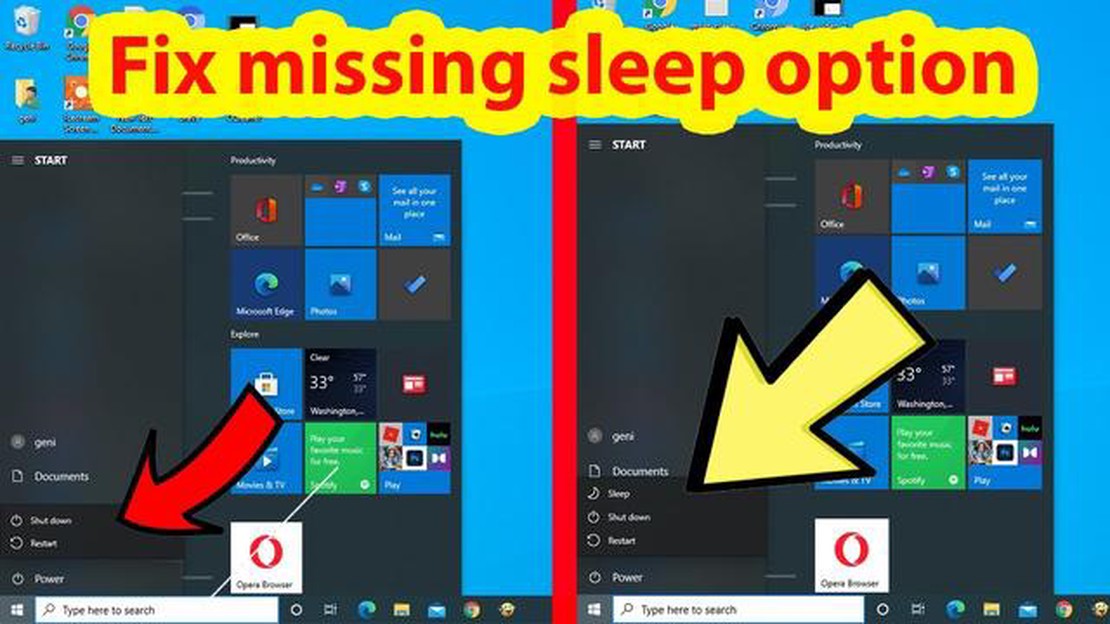
Mode tidur di sistem operasi Windows 10 menyediakan cara yang nyaman untuk menyimpan kondisi komputer Anda saat ini dan dengan cepat melanjutkan pekerjaan kapan saja. Hal ini sangat berguna ketika Anda perlu menghentikan pekerjaan untuk sementara waktu atau meninggalkan komputer tanpa menutup aplikasi atau mematikannya sepenuhnya. Sebelum Anda dapat mulai menggunakan mode tidur, Anda harus mengaktifkannya di komputer Anda.
Mengaktifkan mode tidur di Windows 10 cukup sederhana. Anda harus membuka menu Start, lalu pergi ke Settings. Di bagian ini, cari dan pilih “System”. Selanjutnya, buka “Power and Hibernation” di mana Anda akan memiliki akses ke pengaturan dan opsi tidur.
Di bagian “Daya dan Hibernasi”, Anda dapat mengatur waktu siaga komputer Anda, setelah itu sistem operasi akan secara otomatis mengaktifkan mode tidur. Di sini Anda juga dapat mengatur mode layar memudar atau mencegah komputer melakukan hibernasi secara otomatis selama masa pakai baterai. Pilih pengaturan yang sesuai dengan kebutuhan Anda dan klik “Terapkan”.
Setelah mode tidur diaktifkan, Anda dapat mengklik tombol Mulai kapan saja dan memilih “Tidur” atau “Hibernasi” untuk langsung masuk ke kondisi komputer yang tersimpan. Dalam mode tidur, semua pekerjaan dan aplikasi akan tetap terbuka dan komputer akan menggunakan daya yang minimal. Setelah Anda mengaktifkannya, lanjutkan kembali komputer Anda, Anda akan dapat melanjutkan pekerjaan yang Anda tinggalkan.
Mode tidur adalah mode operasi khusus yang memungkinkan komputer Anda masuk ke kondisi daya rendah saat tidak digunakan. Mode ini berguna ketika Anda ingin menghentikan pekerjaan Anda untuk sementara waktu dan menghemat energi komputer Anda. Di Windows 10, ada beberapa cara untuk mengaktifkan mode tidur.
1. Menggunakan menu Start (Mulai): 1.
2. Menggunakan pintasan papan ketik: 1.
Tekan pintasan keyboard Win + X, lalu pilih “Power and Sleep (Daya dan Tidur)” dari menu konteks. Lalu pilih “Sleep (Tidur).”
3. Menggunakan pengaturan daya: 1. Tekan tombol pintasan keyboard
Baca Juga: 15 bendera krom terbaik untuk meningkatkan pengalaman menjelajah Anda: panduan pengguna
Itulah panduan lengkap tentang cara mengaktifkan mode tidur di Windows 10. Pastikan Anda memiliki cukup waktu sebelum komputer Anda masuk ke mode tidur sebelum mengaktifkan fitur ini. Jika tidak, Anda mungkin akan kehilangan informasi yang belum disimpan.
Mode tidur di Windows 10 memungkinkan komputer Anda menghemat energi dan masuk ke mode tidur saat tidak digunakan. Ini adalah fitur yang berguna yang memungkinkan Anda melanjutkan pekerjaan dengan cepat tanpa kehilangan data dan pengaturan.
Berikut adalah petunjuk langkah demi langkah untuk mengaktifkan mode tidur di Windows 10:
Untuk mengalihkan komputer ke mode tidur secara manual, Anda dapat menggunakan langkah-langkah berikut:
Baca Juga: 7 Headset Bluetooth Terbaik untuk Pengemudi Truk di Tahun 2023: Pilihan dan Ulasan Teratas
Sekarang Anda tahu cara mengaktifkan mode tidur di Windows 10 dan cara memasukkan komputer Anda ke mode ini secara manual. Gunakan fitur ini untuk menghemat energi dan dengan cepat melanjutkan pekerjaan di komputer Windows 10 Anda.
Untuk mengaktifkan mode tidur di Windows 10, Anda perlu membuka menu Start dan klik tombol “Power”. Kemudian pilih opsi “Tidur” dan klik di atasnya. Komputer Anda sekarang akan masuk ke mode tidur.
Jika tombol Sleep tidak ada di menu Power, tombol ini mungkin disembunyikan karena pengaturan daya Anda. Untuk melihat tombol ini, Anda harus masuk ke pengaturan daya. Buka “Control Panel”, pilih “Power” dan klik “Select power button action”. Kemudian di menu “Pilih tindakan yang akan dilakukan komputer saat Anda menutup penutupnya”, pilih “Tidur”. Tombol “Tidur” kemudian akan muncul di menu daya.
Ya, Anda dapat mengatur mode tidur hanya untuk satu pengguna di komputer Windows 10. Untuk melakukannya, buka Pengaturan > Sistem > Daya & Tidur dan pilih pengaturan yang Anda inginkan untuk pengguna tersebut. Pengguna lain akan menggunakan pengaturan daya umum.
Untuk mengubah waktu setelah komputer masuk ke mode tidur, buka Pengaturan > Sistem > Daya & Tidur dan temukan bagian Tidur. Di bagian ini, Anda dapat memilih waktu tunda sebelum tidur untuk komputer, laptop, atau layar yang tersambung. Cukup gerakkan penggeser ke posisi yang Anda inginkan.
Ya, Anda dapat menonaktifkan mode tidur di Windows 10. Untuk melakukannya, buka Pengaturan > Sistem > Daya dan Tidur dan temukan bagian Tidur. Di bagian ini, pilih opsi “Tidak Pernah” dari daftar Display Off dan Standby. Setelah itu, komputer tidak akan masuk ke mode tidur.
Untuk mengaktifkan mode tidur di Windows 10, Anda cukup menutup penutup laptop (jika ada) atau klik tombol Start di pojok kiri bawah layar, pilih ikon daya, lalu klik Sleep. Anda juga dapat menekan bilah spasi pada keyboard dan memilih “Sleep” dari menu Start.
Cara memperbaiki masalah SMS Galaxy S9 Plus: tidak dapat menerima MMS Apakah Anda mengalami masalah dalam menerima Layanan Pesan Multimedia (MMS) pada …
Baca Artikel5 Emulator PlayStation Terbaik Untuk Android di Tahun 2023 Apakah Anda penggemar PlayStation yang ingin menikmati game favorit Anda di mana saja? …
Baca ArtikelCara memperbaiki pencarian yang tidak berfungsi di windows 10 Pencarian di sistem operasi Windows 10 adalah salah satu alat terpenting yang …
Baca ArtikelPanduan Pemecahan Masalah: Mengatasi Masalah Perpesanan Facebook Messenger: Kiat dan Trik Facebook Messenger adalah salah satu aplikasi perpesanan …
Baca ArtikelUbah negara di ps4: dapatkan akses ke wilayah yang diblokir Seiring dengan kemunculan Playstation 4, pemain mendapatkan akses ke sejumlah besar game …
Baca ArtikelCara Memperbaiki Masalah Vivo Y91 Tidak Bisa Terhubung ke Wi-Fi Memiliki koneksi Wi-Fi yang stabil sangat penting untuk menggunakan ponsel cerdas Vivo …
Baca Artikel